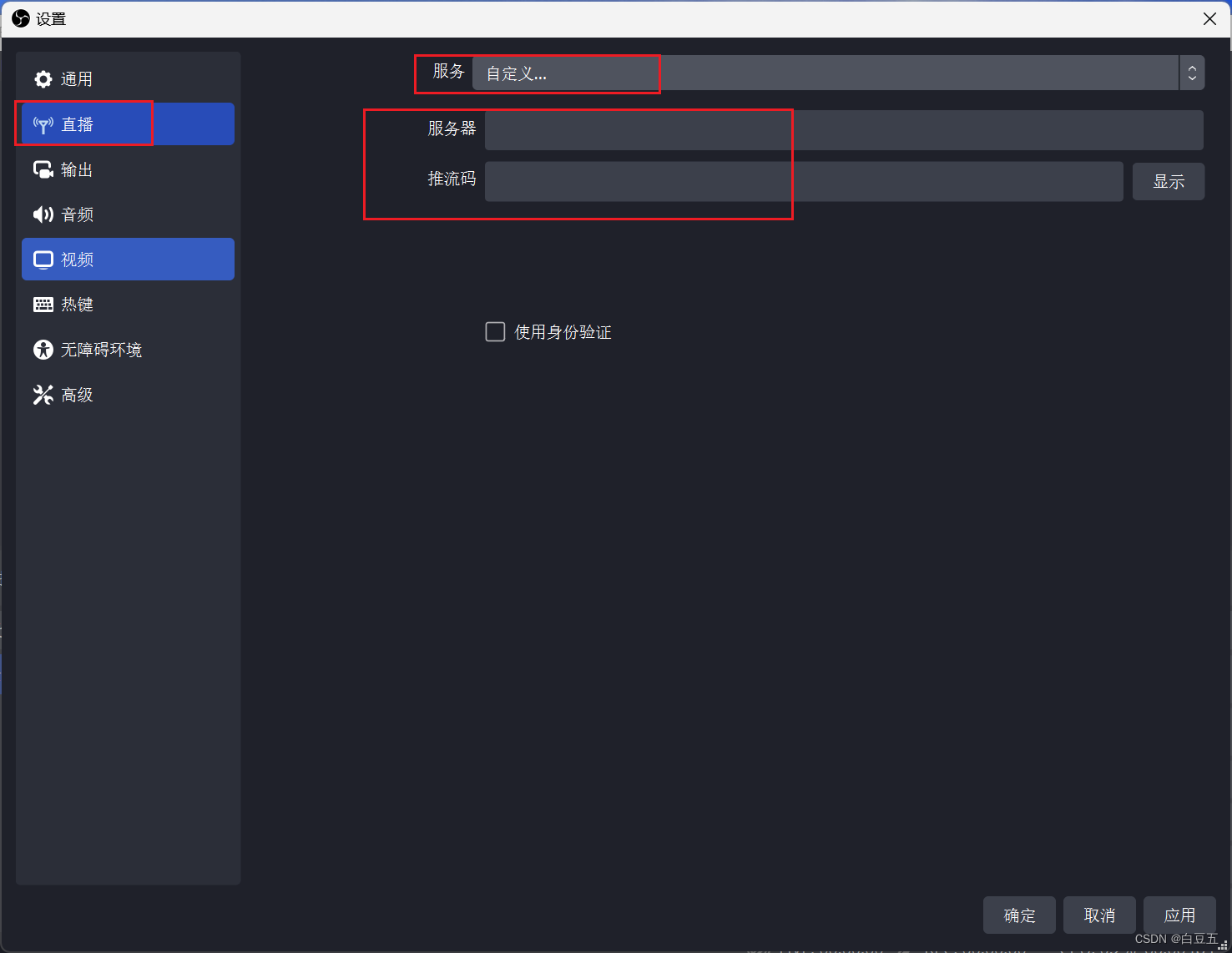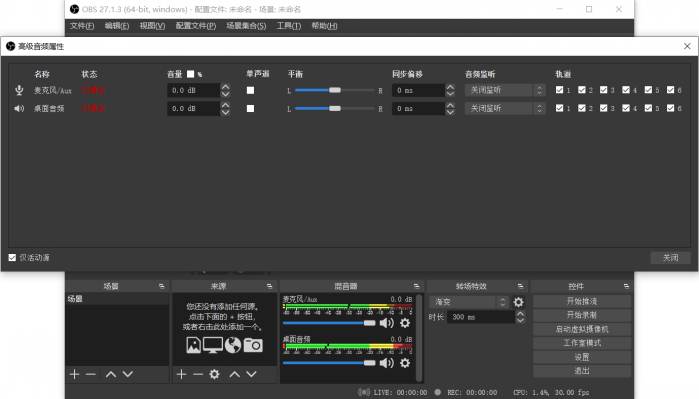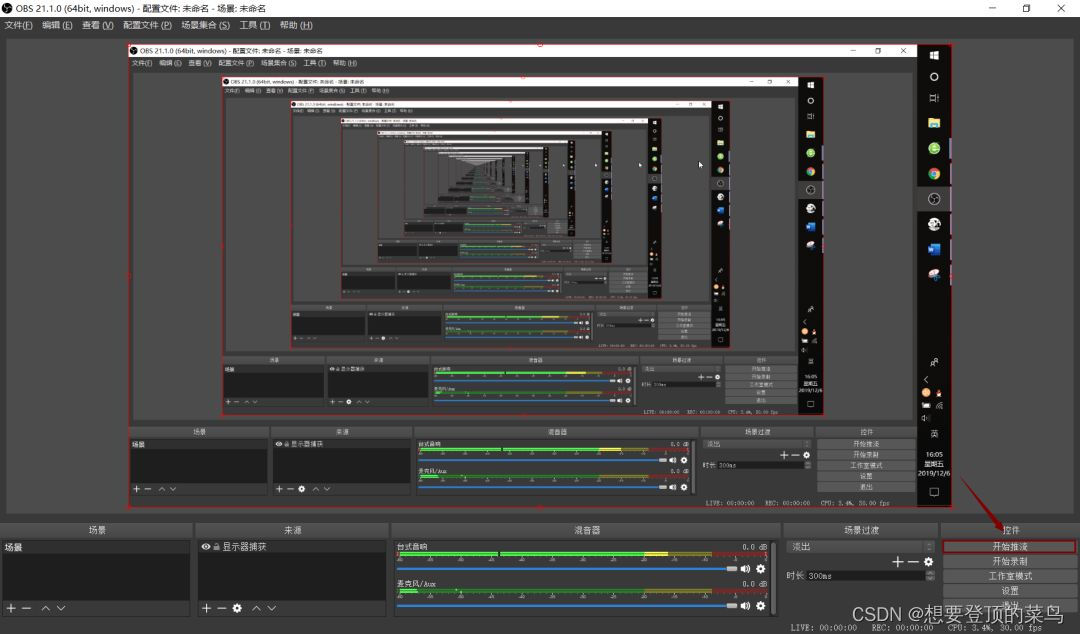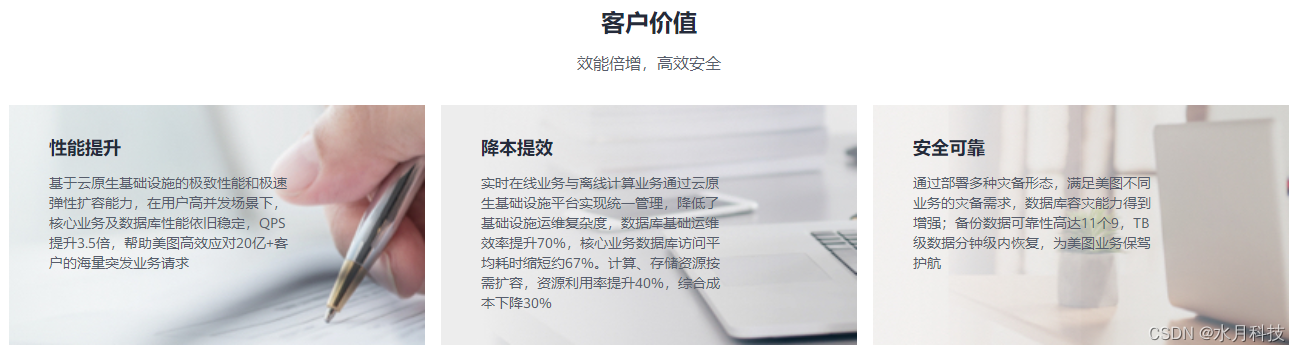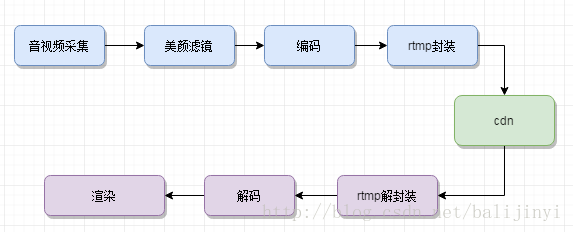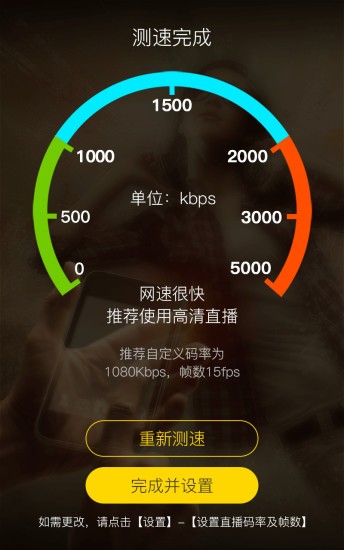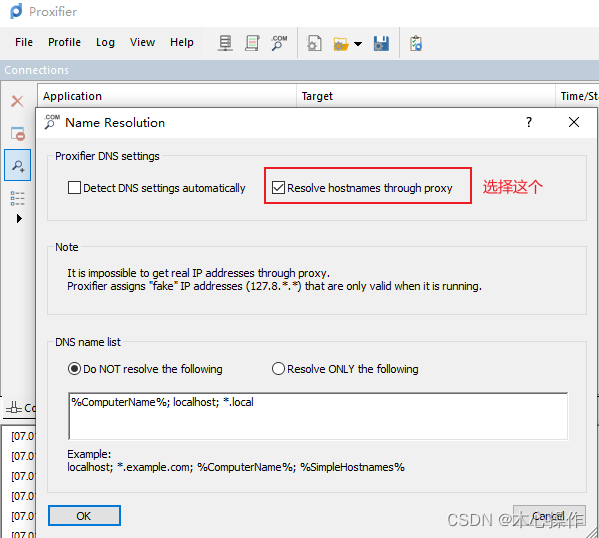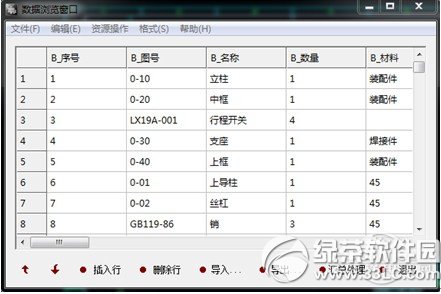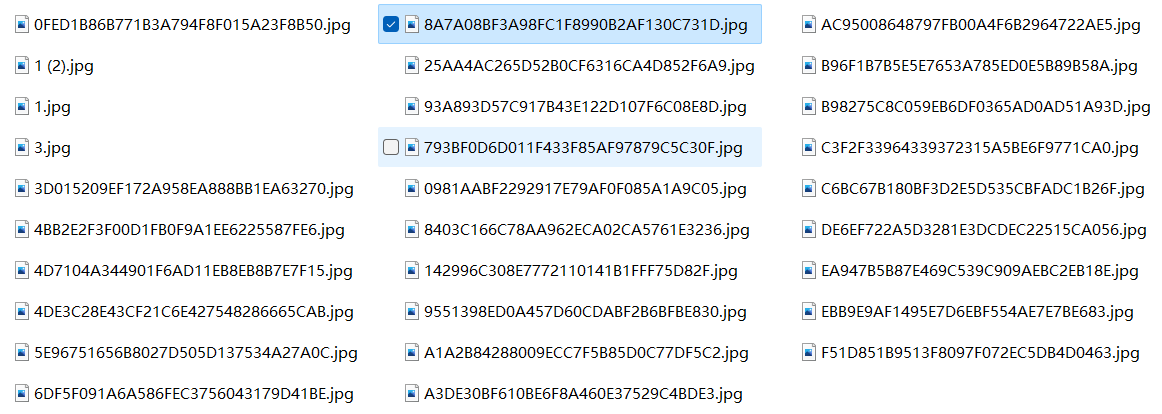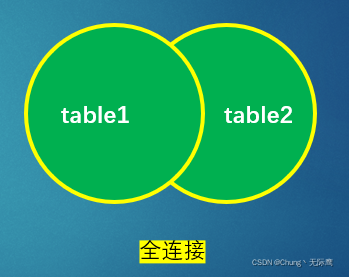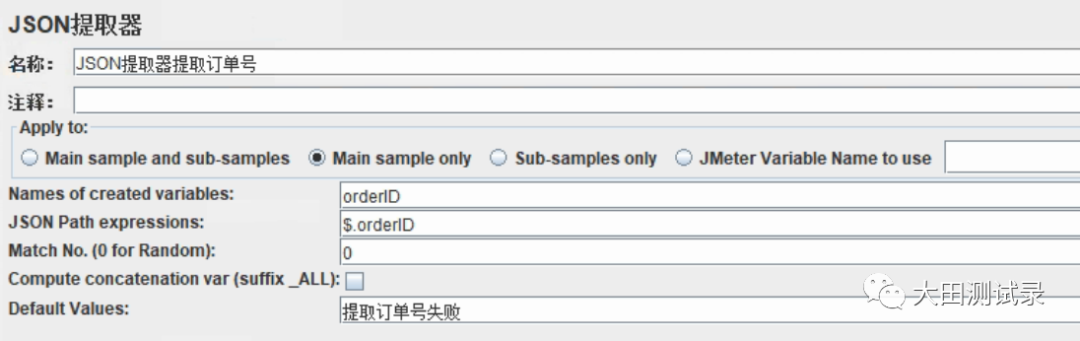软件界面

打开OBS可以看到软件界面分为上中下三个部分,上部是菜单栏,中间是内容显示区,下面是功能区。下面从左往右又分为场景,来源,混音器,转场特效和控件。
场景
首先看场景,场景可以理解为可以显示内容的屏幕。软件刚打开的时候这个屏幕什么东西都没有,因此是黑的,需要我们给屏幕添加东西,这个屏幕才有东西。怎么给屏幕添加东西呢?这就要引出来源了。
来源
来源就是指定场景播放什么内容的,比如让场景显示电脑屏幕的内容。



就可以看到当前场景,在显示电脑屏幕的内容了。

如果还想显示其他内容,继续添加即可,比如再添加一张图片。
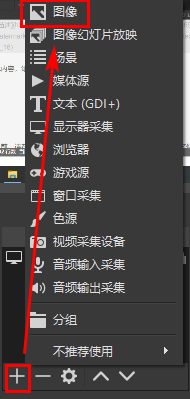


这样就可以叠加显示了:

当然还可以添加其他内容,比如文字、游戏源等。
混音器和转场特效
混音器和转场特效用的比较少,一般默认即可。
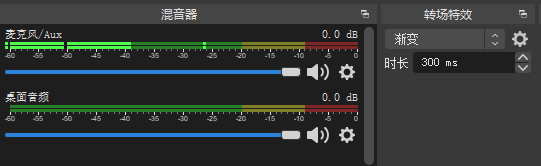
当对声音有要求时,可以调节下混音器。
转场特效用在两个场景切换时。
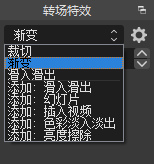
前面说了一个场景可以理解为一个屏幕,那么就像电脑的屏幕可以有很多个一样,场景也可以有很多个,我们可以给他们指定不同的显示内容,然后录制视频的时候来回切换。


控件
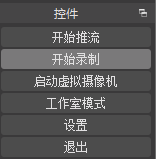
点击“开始录制”,则视频内容开始录制。在此之前可以点击“设置”,设置视频存放路径、视频分辨率、帧率等。
设置视频存放路径

设置分辨率和帧率

分辨率一般使用1080P,当然也可以调小。
帧率一般用30,如果操作很快需要高刷新率,可以调大。
设置录像质量、录像格式、编码器

录像质量根据自己需要来选择,质量越高视频越大,一般选“高质量,中等文件大小”。

录像格式根据自己需要选择,一般mp4.
编码器根据自己电脑时GPU好还是CPU好,选择硬件编码或软件编码。